
Sok alkalmazás tartalmaz egy összetevőt, amely a Windows mellett indul. Ezek az indító alkalmazások hasznosak lehetnek, de lassíthatják a rendszerindítási időt és felhasználhatják a rendszer erőforrásait is. Így lehet őket irányítás alá vonni.
A Windows régóta biztosít eszközöket az indító alkalmazások kezeléséhez. Ban ben Windows Vista és 7 , olyan eszközökbe kellett belemerülnie, mint az Msconfig - ami nagy teljesítményű, ha kissé nehézkes használni. A Windows 8 és 10 tartalmaz egy felületet az indító alkalmazások kezeléséhez egy értelmesebb helyen: Feladatkezelő. Természetesen ezen eszközök egyike sem teszi lehetővé a dolgok hozzáadását a Windows indításához, de ha ezt meg kell tennie, van egy útmutatónk a programok, fájlok és mappák hozzáadása a rendszer indításához .
ÖSSZEFÜGGŐ: Az indító programok letiltása a Windows rendszerben
MEGJEGYZÉS: Az indító alkalmazások kezelése csak az asztali alkalmazásokra vonatkozik. Univerzális alkalmazások (akiket a Windows Store-on keresztül kap) nem indulhatnak el automatikusan, amikor a Windows elindul.
ÖSSZEFÜGGŐ: Hét módszer a Windows Feladatkezelő megnyitásához
Vannak a Feladatkezelő elérésének több módja . Talán a legegyszerűbb az, ha a jobb egérgombbal kattint a tálcán lévő bármely szabad helyre, majd a helyi menüből válassza a „Feladatkezelő” lehetőséget.
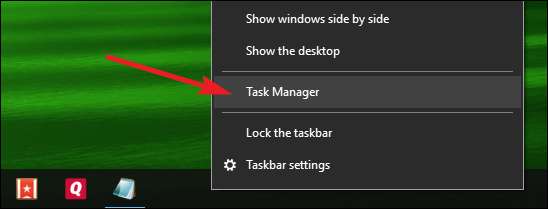
Ha először nyitja meg a Feladatkezelőt, az automatikusan kompakt módban nyílik meg - csak a futó programok felsorolásával. A Feladatkezelő további funkcióinak eléréséhez kattintson a „További részletek” melletti lefelé mutató nyíl gombra.
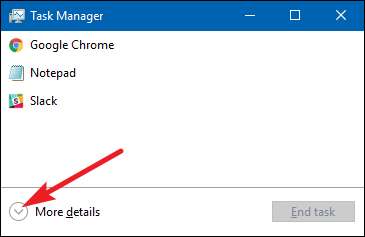
A Feladatkezelő ablakban váltson a „Startup” fülre. Ez a lap megjeleníti az összes olyan alkalmazást, amely a Windows rendszerrel indul, valamint részleteket, például az alkalmazás kiadóját, azt, hogy az alkalmazás jelenleg engedélyezett-e, és hogy az alkalmazás mekkora hatást gyakorol a Windows indítására. Ez az utolsó mutató csak annak mérése, hogy mennyi időbe telik az alkalmazás elindítása.
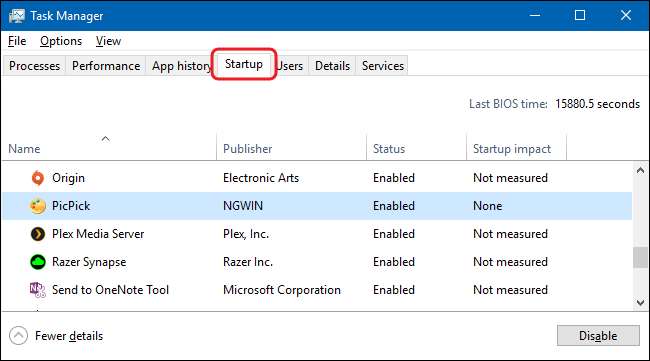
Mielőtt elkezdené letiltani az alkalmazásokat, érdemes egy kis kutatást végezni arról, hogy az indító alkalmazás mit csinál. Néhány indító alkalmazásra szükség van az operációs rendszer vagy a használt programok megfelelő működéséhez. Szerencsére a Feladatkezelő ezt megkönnyíti.
Kattintson a jobb gombbal bármelyik alkalmazásra, majd válassza az „Online keresés” lehetőséget, ha internetes keresést kíván végrehajtani olyan kulcsszavakkal, amelyek tartalmazzák mind az alkalmazás teljes, mind az alapul szolgáló fájl nevét. Például, amikor online keresést hajtok végre a PicPick (képszerkesztő) alkalmazással, akkor a „picpick.exe PicPick” keresést hajtja végre.
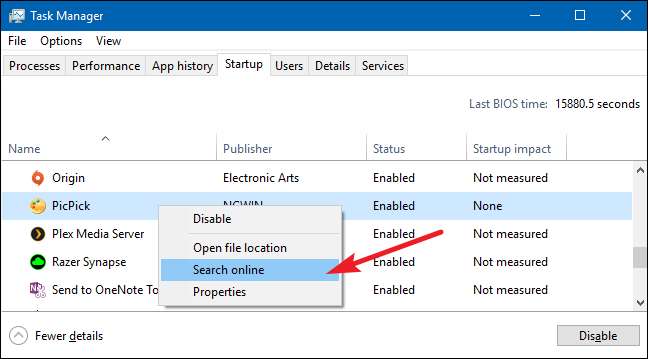
Ha biztos abban, hogy megakadályozza, hogy egy alkalmazás elinduljon a Windows rendszerrel, kattintson a jobb gombbal az alkalmazásra, és válassza a helyi menü „Letiltása” parancsát.
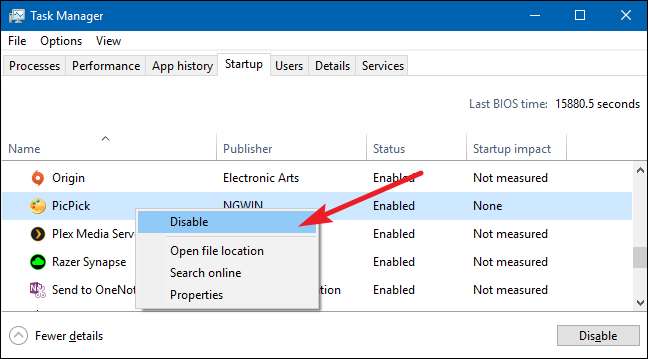
Kiválaszthatja az alkalmazást is, és rákattinthat a „Letiltás” gombra az ablak jobb alsó sarkában.
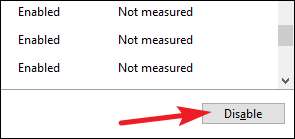
Vegye figyelembe, hogy amikor letiltja az indító alkalmazást, a Windows nem állítja meg az alkalmazás azonnali futtatását. Csak megakadályozza az automatikus futtatást. Ha befejezte az alkalmazások letiltását, folytassa és zárja be a Feladatkezelőt. A számítógép következő indításakor a letiltott alkalmazások nem indulnak el a Windows rendszerrel.






